- Path of Exile este un joc RPG de acțiune online gratuit, dar adesea declanșează erori precum A existat un patch la care trebuie să îl actualizați.
- Indiferent dacă jucați jocul pe PC, Xbox sau Steam, este posibil să întâlniți eroarea Eroare de conectare: operațiunea expirată oricând.
- Este posibil să întâmpinați eroarea mai ales când încercați să vă autentificați, în timpul jocului sau când încercați să creați un personaj.
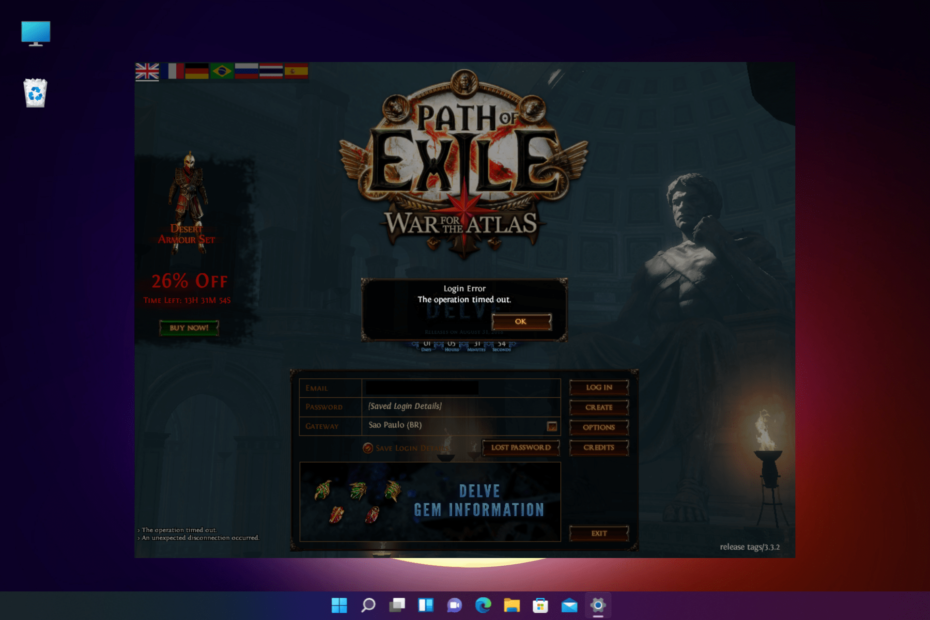
XINSTALAȚI FĂCÂND CLIC PE DESCARCARE FIȘIER
- Descărcați Instrumentul de reparare PC Restoro care vine cu tehnologii brevetate (brevet disponibil Aici).
- Clic Incepe scanarea pentru a găsi fișiere sparte care cauzează probleme.
- Clic Repara tot pentru a remedia problemele care afectează securitatea și performanța computerului.
- Restoro a fost descărcat de 0 cititorii luna aceasta.
În timp ce jucați Path of Exile, este posibil să întâlniți adesea eroarea de timeout în care vă solicită să vă conectați din nou.
Pentru baza de jucători Path of Exile, aceasta este o eroare cunoscută care îi afectează de ceva vreme. Jucătorii au încercat adesea să se autentifice sau să schimbe serverele, dar asta nu a părut să funcționeze.
Deși puteți încerca să rulați jocul ca administrator pentru a vedea dacă vă ajută, puteți, de asemenea, să raportați această eroare dezvoltatorului jocului. Cu toate acestea, poate fi necesar să așteptați mai mult până când o remediază.
Dacă în schimb te lovești de PoE nu a reușit să se conecteze la instanță, avem o postare detaliată și despre asta.
Înainte de a trece la soluții, iată o scurtă prezentare a tuturor erorilor comune pentru joc.
Care sunt unele dintre cele mai frecvente erori de conectare la Path of Exile?
În timp ce Path of Exile este un joc extrem de popular, aruncă erori destul de des atunci când încercați să vă conectați. Mai jos sunt câteva dintre cele mai frecvente erori de conectare la Path of Exile:
- Eroare de conectare: Operațiunea a expirat – Este posibil să vedeți acest mesaj de eroare atunci când există o problemă cu serverele POE.
- Eroare de conectare în calea exilului a existat un patch - Eroarea exactă arată, A existat un patch la care trebuie să îl actualizați. Vă rugăm să reporniți calea exilului. Apare după o deconectare neașteptată.
- Nu se poate autentifica după corecție – Chiar și după ce ați actualizat patch-ul, acesta va continua să descarce din nou patch-ul din nou și din nou.
- Programul de întreținere al căii exilului – Acesta este momentul în care POE este offline din cauza întreținerii programate, iar timpul de nefuncționare estimat este de obicei actualizat pe Twitter.
Acum, că avem câteva informații despre diferitele tipuri de erori de conectare POE, mai jos sunt câteva metode prin care puteți încerca să remediați problema.
Cum să remediați timpul de expirare a erorii de exil care a fost atins în timpul descărcării?
1. Verificați dacă POE îndeplinește cerințele de sistem
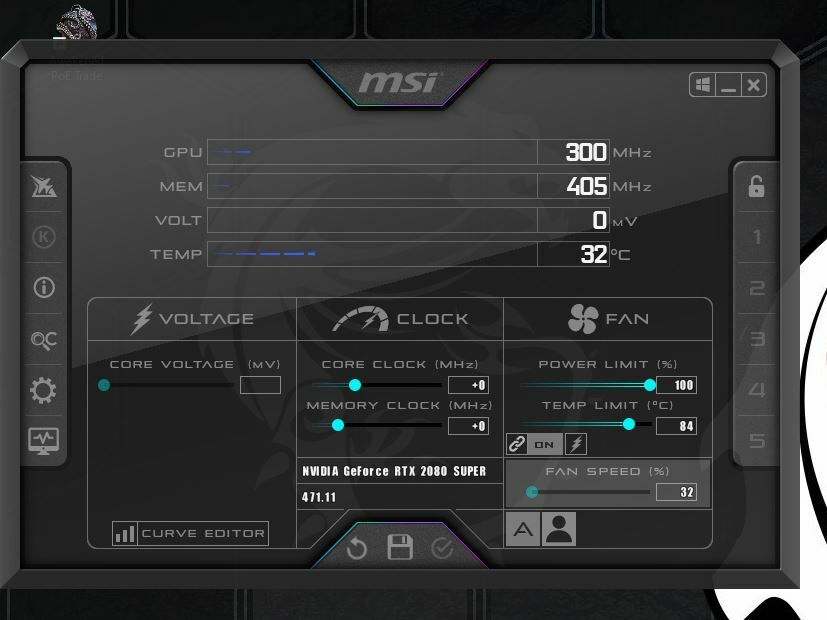
| Proprietăți | Cerințe minime | Cerințe recomandate |
| Memorie | 4GB | 8 GB |
| Placă grafică | NVIDIA GeForce GTX 650 | NVIDIA GeForce GTX 1050 |
| CPU | Intel Core 2 Duo E8400 | Intel Core i7-960 |
| Mărime fișier | 20 GB | 20 GB |
| OS | Windows XP SP3/Windows 7 SP1/Windows 8 | Windows 7 SP1/Windows 10 |
Asigurați-vă că aveți suficientă memorie RAM pentru a rula Path of Exile pe baza cerințelor minime de sistem.
- Cum să remediați Path of Exile dacă nu vă recunoaște placa grafică
- 5 cele mai bune VPN-uri pentru Path of Exile pentru a juca online fără întârziere
- Pierderea pachetului Path of Exile: cum se remediază?
- Cum să utilizați browserul serverului Steam [Ghid de experți]
2. Schimbați-vă locația cu un VPN
Vă puteți amesteca adresa IP reală și puteți crea o conexiune sigură între dispozitivele dvs. și internet cu ajutorul unui serviciu VPN de încredere și prietenos cu jocurile.
Pentru a rezolva eroarea de timeout Path of Exile, vă recomandăm să încredințați acest proces consumator de timp unui VPN furnizor, astfel încât să vă puteți relaxa și să vă bucurați de joc fără teama de a fi dat afară în mijlocul dvs căutări.
Aveți nevoie de un VPN care să bifeze toate cele trei casete. Vorbim despre viteză, ping, protecție și accesul la internet privat (PIA) este cel mai bun pentru acest scenariu, astfel încât erorile de lag și timeout să nu te omoare în metavers.
⇒ Obțineți acces privat la internet
3. Reglați parametrii jocului
3.1 Adăugați niciun parametru de patch
- Du-te la POE comandă rapidă, faceți clic dreapta și selectați Proprietăți.

- În Proprietăți caseta de dialog, sub Comandă rapidă filă, accesați Ţintă.
- Acum, copiați și inserați calea de mai jos în Ţintă camp:
„C:\Program Files\Grinding Gear Games\Path of Exile\PathOfExile.exe” --nopatch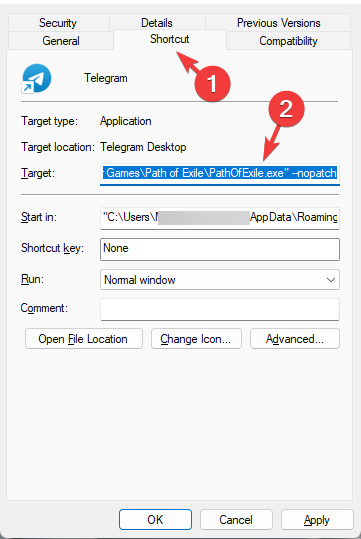
- presa aplica și O.K pentru a salva modificările.
3.2 Reduceți calitatea texturii
- apasă pe Victorie + E taste de comandă rapidă pentru a deschide Explorator de fișiere fereastră.
- Apoi, navigați la calea de mai jos:
Documents/My Games/Path of Exile/production_Config.ini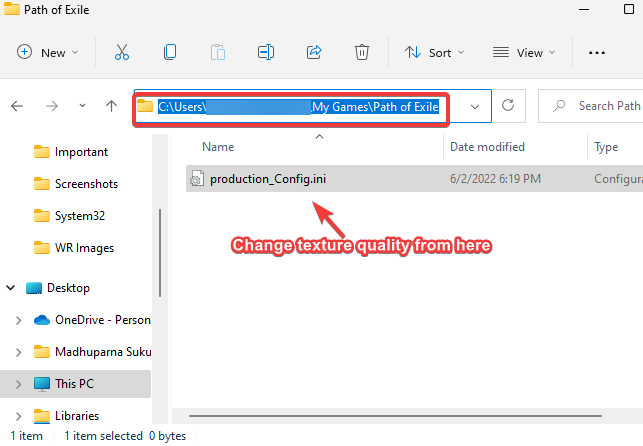
- Pentru a reduce și mai mult calitatea texturii, modificați calitatea la 2 din 1 în calitatea texturii sub Afişa.
3.3 Încercați să ștergeți fișierul HashCache.dat
- apasă pe Victorie + tastele E simultan pentru a deschide Explorator de fișiere fereastră.
- Navigați la POE pliant. Calea ar trebui să arate cam așa:
C:\Program Files (x86)\Grinding Gear Games\Path of Exile
- Localizați Fișierul HashCache.dat, selectați-l și apăsați Șterge.
Acum puteți încerca să rulați jocul ca administrator și să verificați dacă acum puteți juca POE fără erori.
4. Verificați integritatea fișierului jocului folosind linia de comandă
- Faceți clic dreapta pe start butonul și selectați Alerga.

- Tip cmd în bara de căutare și apăsați pe CTRL + Schimb + introduce cheile împreună pentru a deschide cel ridicat Prompt de comandă.

- Copiați și inserați calea de mai jos în Prompt de comandă (admin) fereastra și apăsați introduce:
cd /d „C:\Program Files (x86)\Grinding Gear Games\Path of Exile”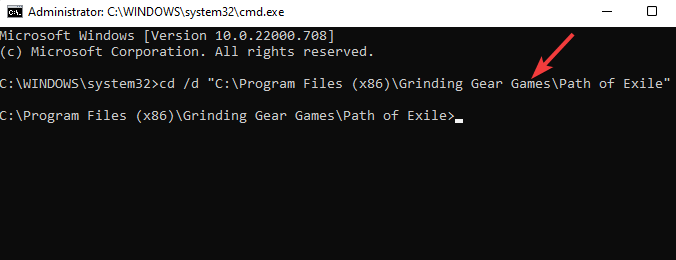
- Odată ce vezi Calea exilului locația folderului, executați comanda de mai jos și apăsați introduce:
runas /utilizator: Administrator PackCheck.exe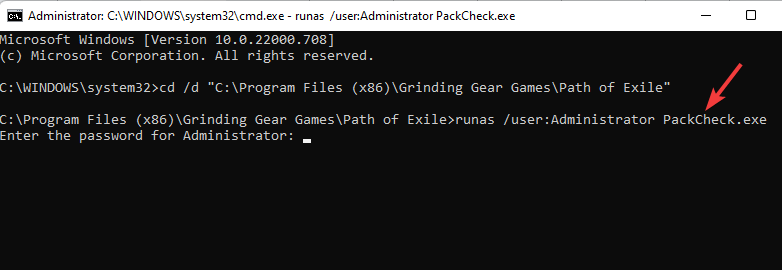
- Poate fi necesar să introduceți Administrator parola.
Acum, încearcă să rulezi jocul și Path of Exile nu ar trebui să te mai dea afară.
Mai mult, puteți, de asemenea, să rulați verificarea pachetului, să adăugați POE la lista albă de antivirus/firewall sau să actualizați placa grafică pentru a remedia problema. Pentru a afla mai multe, consultați ghidul nostru detaliat despre Probleme Calea Exilului.
Dacă încă vă confruntați cu o problemă în timp ce jucați jocul Path of Exile sau dacă ați găsit o modalitate de a o rezolva, lăsați un comentariu în caseta de comentarii de mai jos.
 Mai aveți probleme?Remediați-le cu acest instrument:
Mai aveți probleme?Remediați-le cu acest instrument:
- Descărcați acest instrument de reparare a computerului evaluat excelent pe TrustPilot.com (descărcarea începe pe această pagină).
- Clic Incepe scanarea pentru a găsi probleme Windows care ar putea cauza probleme PC-ului.
- Clic Repara tot pentru a remedia problemele legate de tehnologiile brevetate (Reducere exclusivă pentru cititorii noștri).
Restoro a fost descărcat de 0 cititorii luna aceasta.
![Cod de eroare Steam E87 la conectare [Remediat]](/f/71a04a9c51b83a00be90af90bc487c2d.png?width=300&height=460)